
Mnoho uživatelů používá prohlížeč Mozilla Firefox pro přehrávání zvuku a videa, ve spojení s tím, jaký je požadován správný zvukový provoz. Dnes se podíváme na to, co dělat, pokud v prohlížeči Mozilla Firefox neexistuje žádný zvuk.
Problém se zdravým výkonem je poměrně běžný fenomén pro mnoho prohlížečů. Tento problém může ovlivnit širokou škálu faktorů, z nichž většina se budeme také snažit zvážit v článku.
Proč nezvuková práce v Mozilla Firefoxu?
Nejdříve je třeba se ujistit, že zvuk není pouze v Mozilla Firefox, a ne ve všech programech nainstalovaných v počítači. Zkontrolujte, zda je snadné spuštění přehrávání, například hudebního souboru pomocí libovolného přehrávače médií v počítači. Pokud neexistuje žádný zvuk - je nutné zkontrolovat výkon zařízení zvuku, jeho připojení k počítači, stejně jako dostupnost ovladačů.Podle důvodů, které mohou ovlivnit absenci zvuku pouze v prohlížeči Mozilla Firefoxu.
Příčina 1: Zvuk je zakázán ve Firefoxu
Za prvé, musíme se ujistit, že počítač má vhodný objem při práci s Firefoxem. Chcete-li zkontrolovat, vložte do Firefoxu pro přehrávání zvukových nebo video souborů a potom v pravé dolní oblasti okna počítače klepněte pravým tlačítkem myši na ikonu zvuku a v zobrazeném kontextovém menu, proveďte výběr položky "Otevřít mixerový objem".

V blízkosti aplikace Mozilla Firefox se ujistěte, že je posuvník hlasitosti na úrovni, takže zvuk je slyšet. V případě potřeby proveďte všechny potřebné změny a zavřete toto okno.
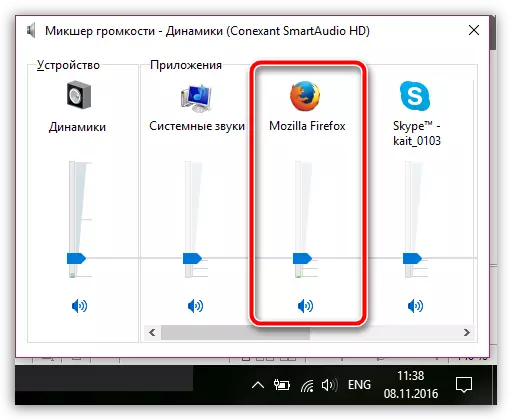
Důvod 2: Zastaralá verze Firefoxu
Aby byl prohlížeč správně přehrávaný obsah na internetu, je velmi důležité, aby byl v počítači nainstalován nejnovější verze prohlížeče. Spustit v Mozilla Firefox pro kontrolu aktualizací a v případě potřeby je nainstalujte do počítače.Jak aktualizovat prohlížeč Mozilla Firefox
Důvod 3: Zastaralá verze přehrávače Flash Player
Pokud hrajete v prohlížeči obsahu Flash obsah, ve kterém není žádný zvuk, je logický předpokládat, že problémy na plug-in flash přehrávače nainstalované v počítači. V tomto případě budete muset pokusit aktualizovat plugin, který pravděpodobně vyřeší problém se zvukovým výkonem.
Jak aktualizovat aplikaci Adobe Flash Player
Radikálnější způsob, jak vyřešit problém je kompletní přeinstalace přehrávače Flash Player. Pokud plánujete tento software přeinstalovat, budete muset zcela odstranit plugin z počítače.
Jak odstranit Adobe Flash Player z počítače
Po dokončení odstranění pluginu budete muset restartovat počítač a potom spustit stahování čerstvého flash přehrávače od oficiálních webových stránek vývojáře.
Stáhněte si aplikaci Adobe Flash Player
Důvod 4: Nesprávné práce prohlížeče
Jsou-li konfigurovány problémy ve zvuku na straně Mozilla Firefoxu a vhodným objemem a zařízení v pracovním stavu, je nejpravděpodobnější řešení pro přeinstalaci prohlížeče.Především budete muset zcela odinstalovat prohlížeč z počítače. Udělejte nejjednodušší způsob, jak to lze provést pomocí speciálního nástroje Revo Uninstaller, který bude komplexně provádět prohlížeč odinstalovat z počítače, pořizování s vámi a těmito soubory, které opouštějí obvyklý odinstalační program. Pro více informací o kompletním postupu odstranění, Firefox byl vyprávěn na našich webových stránkách.
Jak zcela odstranit Mozilla Frefox z počítače
Po absolvování odstranění Mozilla Firefoxu z počítače budete muset vytvořit čerstvou verzi tohoto programu stažením nového webového prohlížeče, který je vyžadován od oficiálních webových stránek vývojáře.
Stáhněte si prohlížeč Mozilla Firefox
Příčina 5: Přítomnost virů
Většina virů je obvykle zaměřena na poškození práce prohlížečů instalovaných na počítači, proto čelí problémům v práci Mozilla Firefoxu, je nutné podezření virové aktivity.
V tomto případě budete muset spustit systémový skenování pomocí antivirového nebo speciálního navštěvování nástrojů, například Dr.WEB Cureit, který je distribuován zdarma, a také nevyžaduje instalaci do počítače.
Stáhnout Dr.Web Cureit Utility
Pokud byly viry zjištěny v počítači, byly zjištěny viry, budete muset opravit a restartujte počítač.
S největší pravděpodobností po provedení těchto akcí nebude Firefox zřízen, takže potřebujete provést permutaci prohlížeče, jak je popsáno výše.
Příčina 6: Selhání systému
Pokud zjistíte, že je těžké určit důvod pro neoperabilitu zvuku v Mozilla Firefox, ale před nějakou čas před časem fungovalo v pořádku, pro systém Windows OS, existuje taková užitečná funkce jako obnovení systému, které se zobrazí pro vrácení počítače období, kdy nebyl problém se zvukem ve Firefoxu zaznamenal.
Pro tento objev "Kontrolní panel" , Nainstalujte parametr "Minor Icons" v pravém horním rohu a otevřete sekci "Zotavení".

V dalším okně vyberte sekci "Spuštění obnovení systému".

Když je sekce spuštěna, budete muset vybrat bod zpětného vazby, když počítač pracoval v pořádku. Upozorňujeme, že během procesu obnovení nebudou ovlivněny pouze uživatelské soubory, stejně jako s největší pravděpodobností nastavení antivirového.
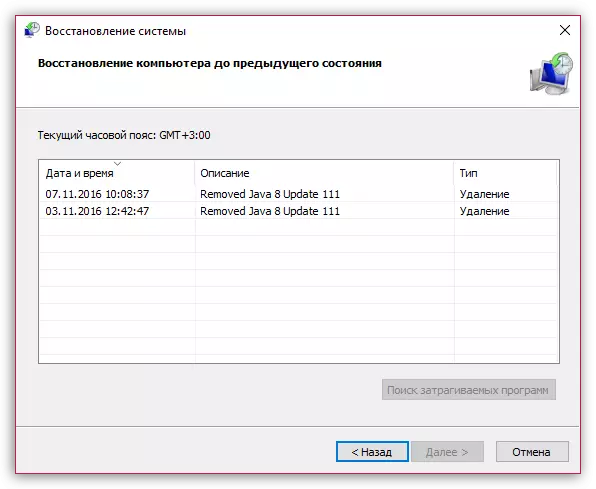
Jedná se o hlavní příčiny a způsoby, jak řešit zvukové problémy v prohlížeči Mozilla Firefox. Pokud máte svůj vlastní způsob, jak vyřešit problém, sdílejte ji v komentářích.
